Iklan
Tidak masalah sebagus apa pun aplikasi web, terkadang Anda berharap bisa memilikinya di desktop Mac Anda. Itu terutama benar ketika datang ke aplikasi (dan situs web) yang sering Anda gunakan.
Tentu, jika aplikasi memiliki versi macOS, Anda dapat menginstalnya. Tetapi jika tidak, atau jika klien desktop dibuat dengan buruk, apa saja pilihan Anda?
Kami telah menyiapkan lima aplikasi yang dapat mengubah situs web menjadi aplikasi Mac.
1. Cairan

Untuk waktu yang lama, Fluid adalah satu-satunya aplikasi yang memungkinkan Anda mengubah aplikasi web menjadi aplikasi Mac nyata. Sekarang memiliki beberapa kompetisi, tetapi Fluid terus melakukan tugasnya dengan baik. Bahkan mendapat tempat di daftar aplikasi yang harus dimiliki untuk pengguna yang menghabiskan sepanjang hari di Mac.
Setelah Anda menginstal Fluid, membuat aplikasi desktop baru sangatlah mudah. Pertama, ambil URL situs web yang ingin Anda ubah menjadi aplikasi Mac dan rekatkan ke Fluid. Selanjutnya, ketikkan nama untuk aplikasi desktop baru Anda.
Jika Anda ingin melempar ikon khusus untuk aplikasi, Anda dapat menambahkannya juga. (Secara default, Fluid menggunakan favicon situs web sumber) Sekarang tekan tombol Membuat tombol untuk mengatur aplikasi. Anda kemudian akan menemukannya di Aplikasi folder kecuali Anda telah mengubah lokasinya selama pengaturan.

Fluid memberi Anda beberapa opsi penyesuaian setelah Anda membuat aplikasi desktop. Ini muncul dalam pengaturan aplikasi atau Preferensi bagian, seperti yang mereka lakukan untuk aplikasi Mac biasa.
Anda tidak perlu khawatir tentang batasan jumlah aplikasi desktop yang dapat Anda buat dengan Fluid — aplikasi ini gratis. Anda akan memerlukan lisensi Fluid ($ 5) hanya jika Anda ingin menyematkan aplikasi Fluid ke bilah menu atau menyesuaikannya dengan Userstyles dan Userscripts. Menggunakan mode layar penuh untuk aplikasi yang dibuat dengan Fluid juga merupakan fitur premium.
Unduh:Cairan (Gratis, versi premium tersedia)
2. Aplikasi
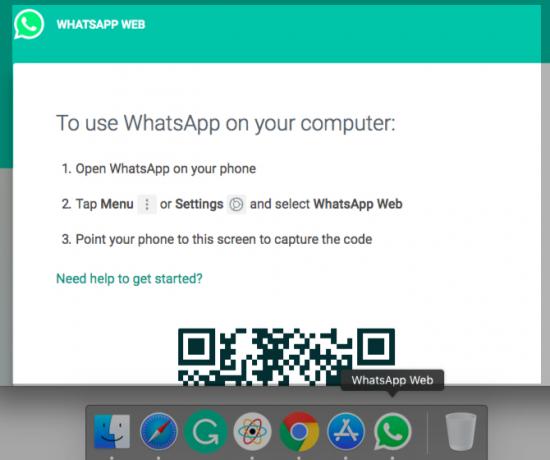
Applicationize memungkinkan Anda mengubah aplikasi web menjadi aplikasi Chrome. Anda dapat membuat aplikasi Chrome di applicationize.me/sekarang. Di sana, masukkan URL situs web atau aplikasi web yang ingin Anda tambahkan ke desktop Anda dan tekan Buat dan Unduh Ekstensi Chrome tombol. Aplikasi yang diunduh muncul sebagai file ekstensi CRX.

Sebelum Anda membuat aplikasi, Anda juga dapat mengonfigurasi beberapa pengaturan untuk itu dengan Opsi Tingkat Lanjut tautan. Misalnya, Anda dapat menyesuaikan aplikasi untuk menerima pemberitahuan dan membuka tautan di dalam sembulan.

Sekarang mari kita lihat cara menginstal ekstensi aplikasi baru Anda di Chrome.
Untuk mulai dengan, ketik chrome: // ekstensi ke bilah alamat dan tekan Memasukkan. Di Ekstensi halaman yang terbuka, nyalakan mode pengembang beralih di kanan atas.
Setelah Anda memulai ulang Chrome, seret dan letakkan file CRX ke menu Ekstensi halaman. Kemudian klik pada Tambahkan aplikasi ketika Chrome bertanya apakah Anda ingin menginstal ekstensi.
Setelah melakukannya, aplikasi muncul di dalam peluncur aplikasi di chrome: // apps. Sekarang siap untuk Anda luncurkan sebagai aplikasi mandiri. Jika Anda ingin menyeret aplikasi ke Dock, Anda dapat melakukannya melalui Buat Pintasan pilihan dalam menu konteks aplikasi.
Unduh:Aplikasi (Gratis)
3. Web2Desk
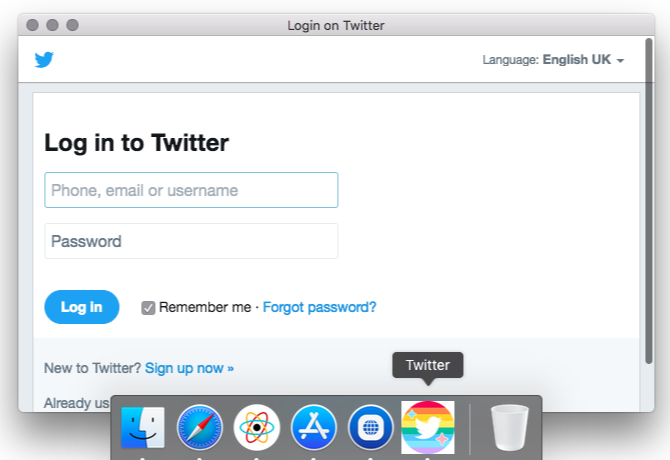
Situs web ini memberi Anda antarmuka yang siap pakai untuk menghasilkan aplikasi desktop, tanpa perlu instalasi.
Mulailah dengan mengambil URL situs web yang ingin Anda ubah menjadi aplikasi Mac dan tempelkan ke bidang yang disediakan. Tambahkan nama untuk aplikasi desktop baru Anda dan ikon aplikasi khusus jika Anda menginginkannya. Setelah Anda mengetik alamat email tempat Anda ingin menerima tautan unduhan, tekan tombol Buat sekarang tombol.

Setelah mengunduh aplikasi, Anda dapat memindahkannya ke Aplikasi folder atau menambahkannya ke folder terpisah.
Jika Anda ingin melihat hasil Web2Desk sebelum Anda mengonversi aplikasi web menjadi aplikasi desktop, coba salah satu aplikasi contoh yang ditampilkan di situs web.
Dari semua aplikasi yang tercantum di sini, Web2Desk adalah satu-satunya yang menghasilkan aplikasi berat (ini membutuhkan beberapa ratus megabita ruang). Sisanya membuat aplikasi yang berada di kisaran 1-10MB. Untuk menghemat ruang, sebaiknya gunakan ini jika Anda hanya ingin menghasilkan beberapa aplikasi.
Unduh:Web2Desk (Gratis)
4. Bersatu

Seperti Fluid, Unite memungkinkan Anda membuat aplikasi Mac asli. Ini berarti bahwa setiap aplikasi memiliki browser sendiri, lengkap dengan cookie dan pengaturan terpisah.
Seperti yang dapat Anda lihat pada tangkapan layar di bawah ini, membuat aplikasi baru sama mudahnya dengan Fluid dan Web2Desk yang telah kita diskusikan di atas. Anda hanya perlu alamat situs web, nama aplikasi baru, dan favicon.

Unite juga memiliki banyak opsi penyesuaian yang tersembunyi dalam pengaturan aplikasi desktop baru. Di sana, Anda akan melihat bahwa Unite memungkinkan Anda menyematkan aplikasi ke bilah menu dan mengubah tampilan jendela aplikasi. Ini juga memungkinkan Anda untuk mengonfigurasi cara tab, cookie, dan pemberitahuan berfungsi untuk aplikasi yang aktif.

Jika Anda menginginkan solusi serbaguna dengan banyak opsi untuk mengubah perilaku aplikasi desktop baru Anda, Unite adalah pilihan yang bagus.
Unduh:Bersatu (Uji coba gratis, diperlukan lisensi $ 5)
5. Pengotomasi
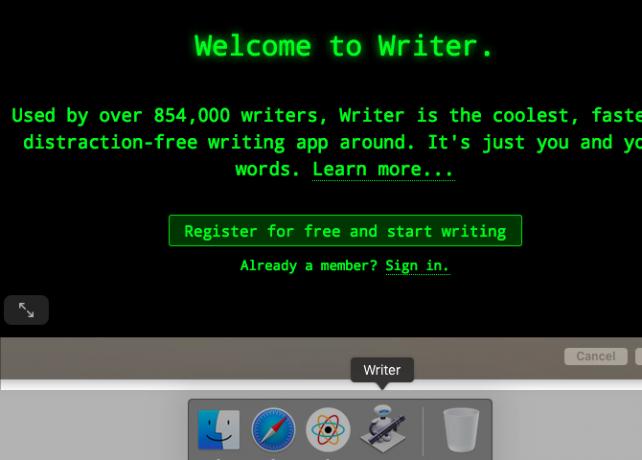
Anda tidak benar-benar membutuhkan layanan khusus untuk mengubah situs web menjadi aplikasi Mac mandiri. Aplikasi Automator Mac Anda akan baik-baik saja. Mari kita lihat cara membuat aplikasi desktop dengannya. (Itu hanya satu cara untuk melakukannya gunakan Automator dengan browser Anda.)
Untuk memulai, buka Automator, pilih Aplikasi sebagai jenis dokumen Anda, dan klik pada Memilih tombol. Sekarang cari item tindakan Dapatkan URL Tertentu dan seret ke panel kanan. (Anda dapat menggunakan kotak pencarian untuk menemukan tindakan lebih cepat.)
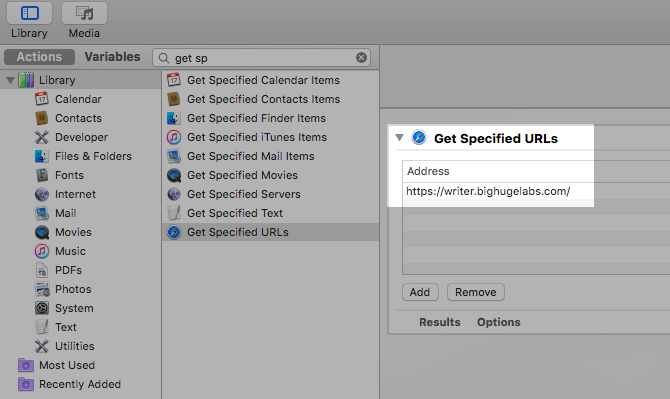
Anda akan melihat bahwa alamat default di panel adalah beranda Apple. Klik dua kali pada alamat itu dan ganti dengan alamat situs web yang ingin Anda ubah menjadi aplikasi desktop.
Selanjutnya, ambil Popup situs web aksi dan letakkan di panel kanan di bawah aksi pertama. Di sini Anda akan menemukan opsi untuk menyesuaikan tampilan dan nuansa aplikasi desktop.

Setelah Anda menyimpan aplikasi Automator baru ini, aplikasi desktop Anda siap diluncurkan.
Beberapa Petunjuk Penting
Berikut beberapa aplikasi serupa yang mungkin ingin Anda periksa:
- Browser Bulldock ($5)
- WebKatalog (Gratis, tersedia versi premium $ 10)
Meskipun aplikasi ini terlihat cantik, perilaku mereka tampaknya tidak dapat diandalkan. Tetap saja, Anda mungkin ingin mencoba; hasil Anda dapat bervariasi.
Sebelum Anda memulai pencarian aplikasi Anda, tanyakan pada diri sendiri:
- Apakah Anda keberatan menggunakan pembungkus situs web atau apakah Anda memerlukan aplikasi "nyata"?
- Apakah kurangnya pemberitahuan merupakan pemecah kesepakatan?
- Apakah Anda berencana membuat beberapa aplikasi desktop, dan dalam hal ini, apakah Anda memerlukan yang paling ringan?
- Apakah anda perlu info masuk multipel untuk Gmail atau akun lain?
Semakin jelas tentang apa yang Anda anggap harus dimiliki akan membantu Anda menemukan solusi yang sempurna.
Aplikasi Web vs. Aplikasi Desktop: Mana yang Anda Pilih?
Terkadang lebih baik memilih aplikasi web daripada aplikasi Mac asli, tapi tidak selalu. Dan ketika Anda membutuhkan aplikasi desktop tersebut, terkadang Anda harus menggunakan yang sementara menggunakan aplikasi yang telah kami sebutkan di atas.
Tapi jangan khawatir. Aplikasi Web Progresif Apa itu Aplikasi Web Progresif dan Bagaimana Cara Menginstalnya?Apa itu aplikasi web progresif dan bagaimana mereka mengubah penggunaan internet? Pelajari tentang keuntungan dari PWA dan cara menggunakannya. Baca lebih banyak (PWA) yang berjanji untuk menjembatani kesenjangan antara aplikasi web dan aplikasi asli 10 Aplikasi Mac Mati-Sederhana yang Diperlukan Semua OrangBeberapa aplikasi macOS sangat baik dalam melakukan satu tugas sehingga Anda hanya perlu membuatnya tetap ada. Berikut adalah beberapa aplikasi Mac sederhana favorit kami. Baca lebih banyak mendapatkan traksi lebih banyak. Mari kita menantikan itu.
Akshata dilatih dalam pengujian manual, animasi, dan desain UX sebelum berfokus pada teknologi dan penulisan. Ini menyatukan dua kegiatan favoritnya - memahami sistem dan menyederhanakan jargon. Di MakeUseOf, Akshata menulis tentang membuat yang terbaik dari perangkat Apple Anda.

